Danes vam bom pokazal, kako priključiti krmilnik na iPad – vendar se naša zgodba dejansko začne …
Pred nekaj tedni sem spustil 5 $, da bi na iPad postavil Stardew Valley. Tisti dan sem pozabil vzeti s seboj svoj Nintendo Switch in ker sem želel še vedno igrati igro, sem se odločil, da začnem igrati Stardew Valley prvič na iPadu.
Vse je bilo super – če te igre še niste igrali, je odlična, jaz pa sem vanjo potapljal veliko časa. Vendar me je pri igri motila ena stvar: Kontrole. Prav ta frustracija je privedla do današnje objave.
Ker lahko krmilnik povežete z iPadom, je zelo blizu Nintendo Switch. Dobite lepši zaslon, vendar je nekoliko manj prenosen in ima manj kakovostnih iger.
Z drugimi besedami, zabavno je imeti, če nimate stikala.
V tej objavi vas bom vodil skozi osnove povezovanja igralnega krmilnika z iPadom (to bo delovalo tudi na iPhoneu; koraki so enaki). Začnimo s tem, kateri krmilniki delujejo z vašim iPadom.
Prav tako lahko preberite to vadnico Napisal sem, da vidim, kako priključiti krmilnik na vaš Mac.

Vsebina
- Kateri igralni krmilniki delujejo na iPadu?
-
Kako priključiti krmilnik na iPad
- 1. korak: Omogočite seznanjanje Bluetooth na vašem krmilniku
- 2. korak: Omogočite Bluetooth na iPadu
- 3. korak: Povežite krmilnik z iPadom prek povezave Bluetooth
- Kako uporabljati krmilnik na iPadu
-
Povežite krmilnik z iPadom in dvignite svoje mobilne igre
- Povezane objave:
Kateri igralni krmilniki delujejo na iPadu?
Preden lahko povežete krmilnik z iPadom, potrebujete krmilnik, ki se lahko poveže z iPadom. V času pisanja so z iPadom združljivi naslednji igralni krmilniki:
- Brezžični krmilnik Xbox z Bluetooth (model 1708)
- Brezžični krmilnik Xbox Elite serije 2
- Prilagodljivi krmilnik Xbox
- Brezžični krmilnik Xbox serije S in serije X
- Brezžični krmilnik PlayStation DualShock 4
- Brezžični krmilnik PlayStation 5 DualSense
- Bluetooth krmilniki MFi (narejeno za iOS).
Skratka, če ste kupili PS4 ali Xbox One in novejše in je vaš iPad star v štirih ali petih letih, bi morali oboje združiti skupaj.
In če niste prepričani, kaj so krmilniki MFi, to pomeni samo krmilnike drugih proizvajalcev, ki so bili narejeni za delo z iPadom in iPhoneom. Skočite na Amazon in poiščite »MFi krmilniki« in videli boste, kaj mislim.
Kako priključiti krmilnik na iPad
V redu, zdaj, ko imate v roki krmilnik, združljiv z iPad, se morate naučiti, kako povezati krmilnik z iPadom. Vsaka bo nekoliko drugačna, čeprav vam nobena ne bi smela povzročati preveč težav.
1. korak: Omogočite seznanjanje Bluetooth na vašem krmilniku
Najprej boste želeli svoj igralni krmilnik preklopiti v način seznanjanja. iPad sprejema samo Bluetooth kot sredstvo za seznanjanje, zato se lahko z iPadom povežejo samo krmilniki z Bluetooth.
Omogočanje načina seznanjanja se bo razlikovalo od enega krmilnika do drugega. Tukaj je opisano, kako to storiti z vsako zgoraj navedeno vrsto krmilnika:
- Omogočite seznanjanje Bluetooth na združljivem krmilniku Xbox. Pritisnite veliko Xbox gumb na sredini krmilnika, dokler ne začne utripati. Nato pritisnite in držite Povežite se gumb za nekaj sekund, dokler vaš krmilnik Xbox ne preide v način seznanjanja. The Povežite se Gumb je običajno na sprednji strani krmilnika (v nasprotju z zgornjim ali spodnjim), blizu mesta za polnjenje.
- Omogočite seznanjanje Bluetooth na združljivem krmilniku PlayStation. Začnite z izklopljenim krmilnikom PlayStation (nobena lučka na krmilniku ni prižgana). Nato pritisnite in držite PS gumb na sredini krmilnika in manjši Deliti gumb hkrati. Držite te gumbe, dokler lučke na krmilniku PlayStation ne začnejo utripati.
- Omogočite seznanjanje Bluetooth na igralnem krmilniku MFi. Vsi igralni krmilniki MFi bodo vstopili v način seznanjanja nekoliko drugače. Vendar pa običajno pritisnete en gumb ali pritisnete in držite kombinacijo gumbov, da vstopite v način seznanjanja. Vaš krmilnik MFi mora imeti navodila za vstop v način seznanjanja.
2. korak: Omogočite Bluetooth na iPadu
Ko veste, kako preklopiti krmilnik v način seznanjanja, je naslednji korak za povezavo krmilnika z iPadom omogočiti Bluetooth na vašem iPadu. Če želite to narediti, odprite Nastavitve aplikacijo, tapnite Bluetooth, in se prepričajte Bluetooth stikalo je vklopljeno (tj. zeleno).
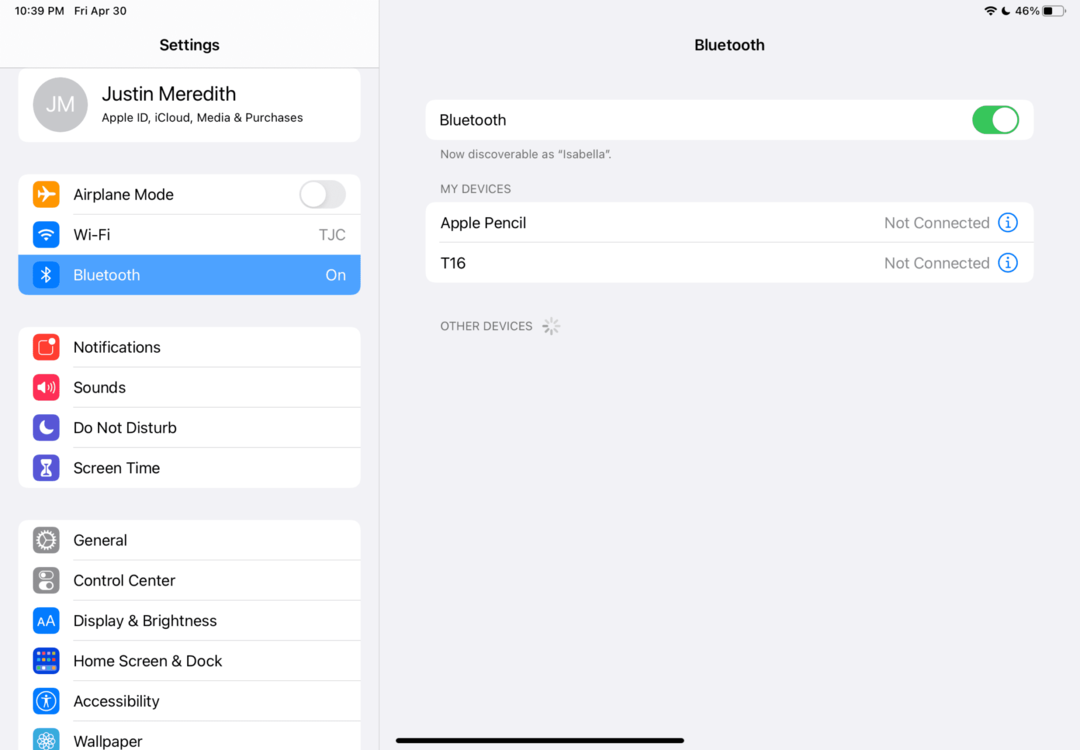
Ostanite tukaj na svojem iPadu, ker je tukaj 3. korak bo potekalo.
3. korak: Povežite krmilnik z iPadom prek povezave Bluetooth
Medtem ko ste še vedno na zaslonu z nastavitvami Bluetooth vašega iPada, bi morali videti razdelek z naslovom DRUGE NAPRAVE. To lahko vidite na zgornjem posnetku zaslona. Tu se prikažejo naprave, ki so pripravljene za seznanitev z vašim iPadom.
Če je vaš igralni krmilnik še vedno v načinu seznanjanja, bi se moral prikazati na tem seznamu. Če ne, preprosto prestavite krmilnik nazaj v način seznanjanja in prikazal bi se.
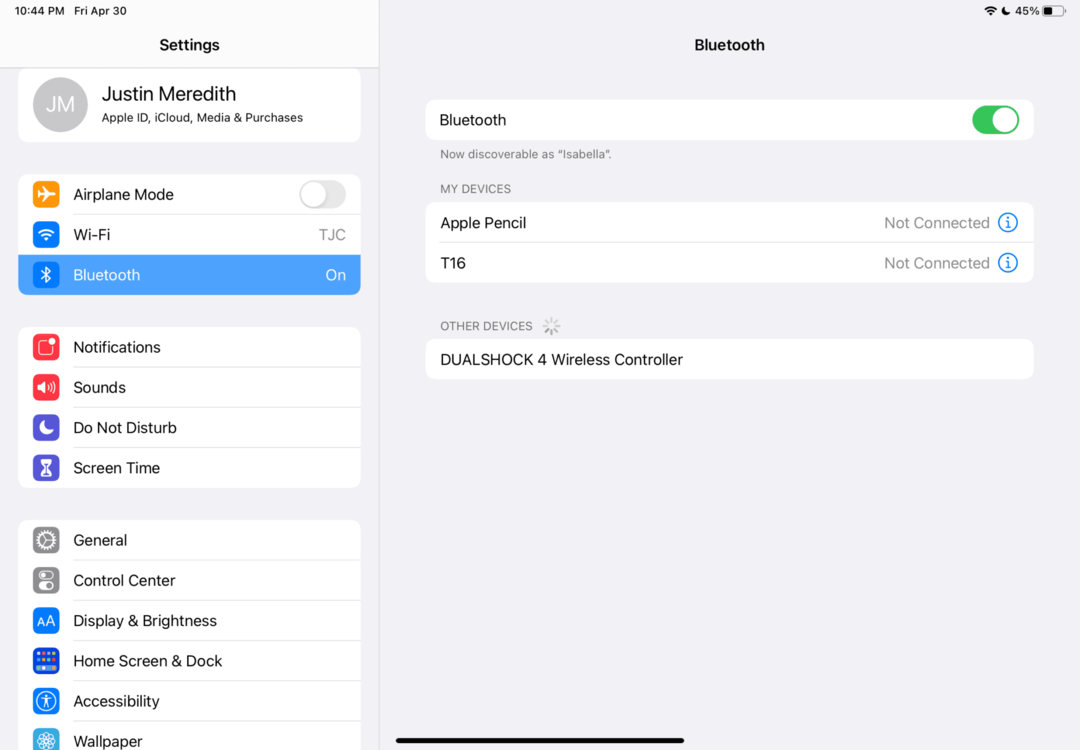
Ko se pojavi na seznamu, ga tapnite. To ga bo premaknilo iz DRUGE NAPRAVE do MOJE NAPRAVE.

In to je to! Tako lahko krmilnik povežete z iPadom.
Kako uporabljati krmilnik na iPadu
Ko vam je uspelo povezati krmilnik z iPadom, ste pripravljeni, da ga začnete uporabljati!
No, skoraj. Opazili boste, da svojega krmilnika ne morete takoj začeti uporabljati za krmarjenje po aplikaciji Nastavitve, začetnem zaslonu iPada ali komaj kateri koli drugi aplikaciji na vašem iPadu.
To je zato, ker samo določene aplikacije podpirajo uporabo krmilnika na iPadu. Stardew Valley lahko igram s krmilnikom na iPadu, ne pa League of Legends: Wild Rift.
Večinoma bodo to le igre, ki podpirajo uporabo krmilnika na iPadu. In tudi takrat so to podporo omogočile le nekatere igre. Na žalost Apple nima vgrajenega načina, da bi ugotovil, ali bo igra delovala s krmilnikom. Na strani App Store aplikacije ni ničesar, kar bi kazalo, ali je združljiva s krmilnikom ali ne.
Lahko pa uporabite spletno stran krmilnik.wtf preveriti vnaprej. To je skupnostni projekt (kot je Wikipedia), kjer uporabniki dodajajo igre, za katere je bilo potrjeno, da podpirajo krmilnike iger. Ima celo funkcijo iskanja, tako da lahko pred nakupom vtipkate ime igre iPad in preverite, ali podpira krmilnik iger.
Povežite krmilnik z iPadom in dvignite svoje mobilne igre
Iskreno povedano, možnost priključitve krmilnika na iPad je spremenila igro (namerava reči). Toliko iger je zaradi tega postalo toliko bolj zabavno, igre, ki še ne podpirajo krmilnika, pa so opazno manj zabavne.
Če vam je bila ta objava všeč, si oglejte še nekatere druge objave tukaj AppleToolBox (Igranje iger na Macu: kako narediti, da deluje)!